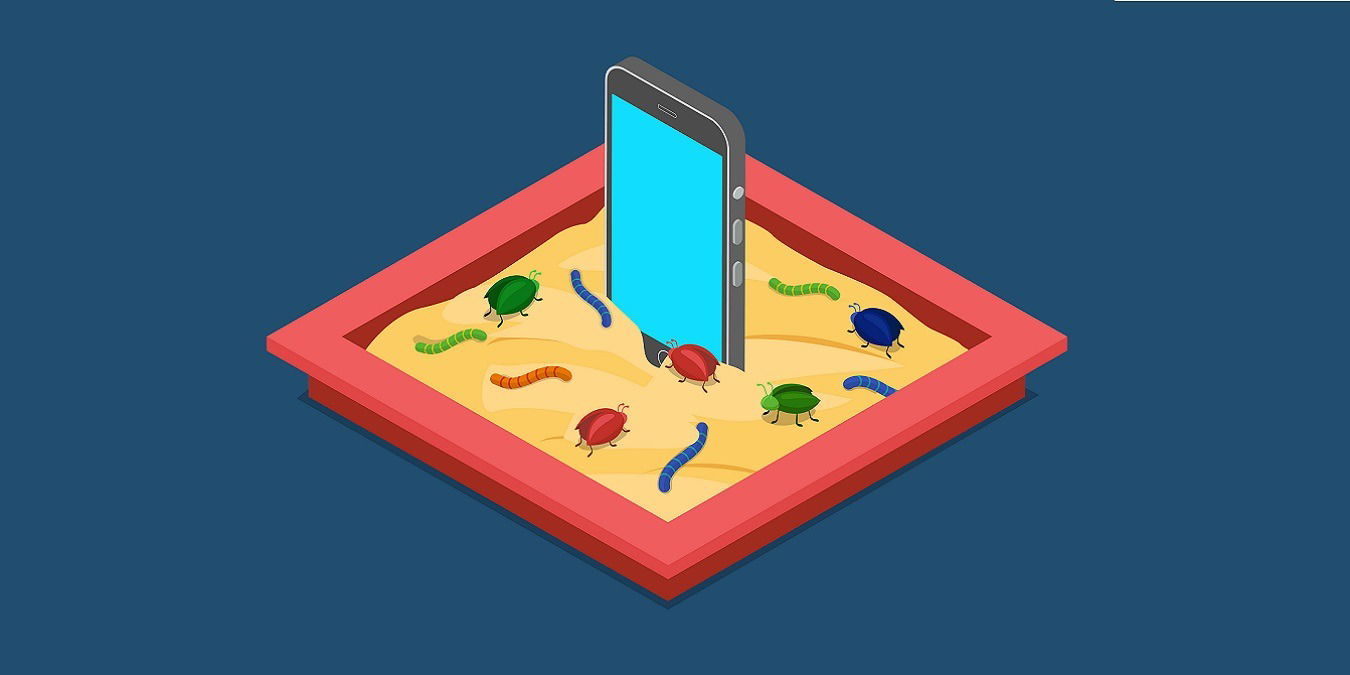Comment écouter Apple Music sur PS4


Pourquoi la PS4 ne lit pas directement Apple Music
La PS4 prend en charge des formats audio courants : MP3, AAC, FLAC et M4A. Les morceaux téléchargés via Apple Music sont encodés au format M4P et protégés par DRM. Le système de protection empêche la lecture hors des appareils et applications autorisés (Apple Music, appareils iOS/Apple Music Web, etc.).
Conséquence : vous ne pouvez pas simplement copier un morceau Apple Music sur une clé USB et le lire sur la PS4.
Options valides :
- Convertir les pistes Apple Music protégées en fichiers audio courants (MP3, AAC, M4A, FLAC) via un convertisseur tiers.
- Streamer le contenu depuis un appareil (iPhone/iPad/PC) vers la PS4 via DLNA si l’application serveur peut partager l’audio non protégé.
Important : la conversion ou la reproduction de contenu protégé doit respecter les conditions d’utilisation d’Apple et la législation locale sur le droit d’auteur. Utilisez ces techniques uniquement pour un usage personnel et légal.
Vue d’ensemble des méthodes
- Méthode A — USB (conversion) : plus fiable en lecture hors ligne. Idéale si vous voulez écouter sans réseau.
- Méthode B — DLNA (streaming) : rapide à mettre en place, dépend de la qualité du réseau et des applications sur l’appareil source.
Fact box — points rapides
- Formats PS4 compatibles : MP3, AAC, FLAC, M4A
- Format Apple Music protégé : M4P (DRM)
- Avantage USB : lecture sans connexion Internet
- Avantage DLNA : pas de conversion nécessaire, lecture en streaming
Méthode A — Convertir Apple Music puis lire sur PS4 via USB
Cette méthode convertit vos titres en fichiers audio standards, puis les copie sur une clé USB au format que la PS4 reconnaît.
Pourquoi choisir cette méthode
- Lecture stable et hors ligne sans dépendre du Wi‑Fi.
- Compatible avec tout casque et tout profil PS4.
Ce dont vous avez besoin
- Un convertisseur audio compatible avec Apple Music (ex. ViWizard Apple Music Converter) installé sur un PC ou Mac.
- Un compte Apple Music et l’accès aux titres dans l’application Apple Music ou iTunes.
- Une clé USB (formatée en FAT32 ou exFAT) avec au moins quelques centaines de Mo d’espace selon la taille des fichiers.
Étapes détaillées (procédure générale)
- Installer le convertisseur
- Téléchargez et installez ViWizard (ou un outil équivalent) depuis le site officiel du fournisseur.
- Ajouter des morceaux Apple Music
- Lancez le convertisseur.
- Cliquez sur « Add Files » (Ajouter des fichiers) ou faites glisser vos morceaux/playlist depuis la bibliothèque Apple Music/iTunes vers l’application.
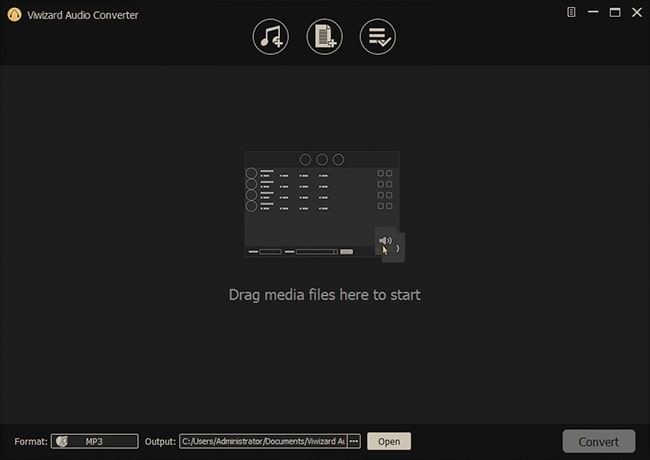
- Configurer les paramètres de conversion
- Ouvrez les réglages (icône baguette magique ou « Preferences »).
- Choisissez le format de sortie compatible PS4 : MP3 ou AAC de préférence.
- Conservez les tags ID3 si vous voulez garder les métadonnées (titre, artiste, album).
- Ajustez la qualité (bitrate) si nécessaire.
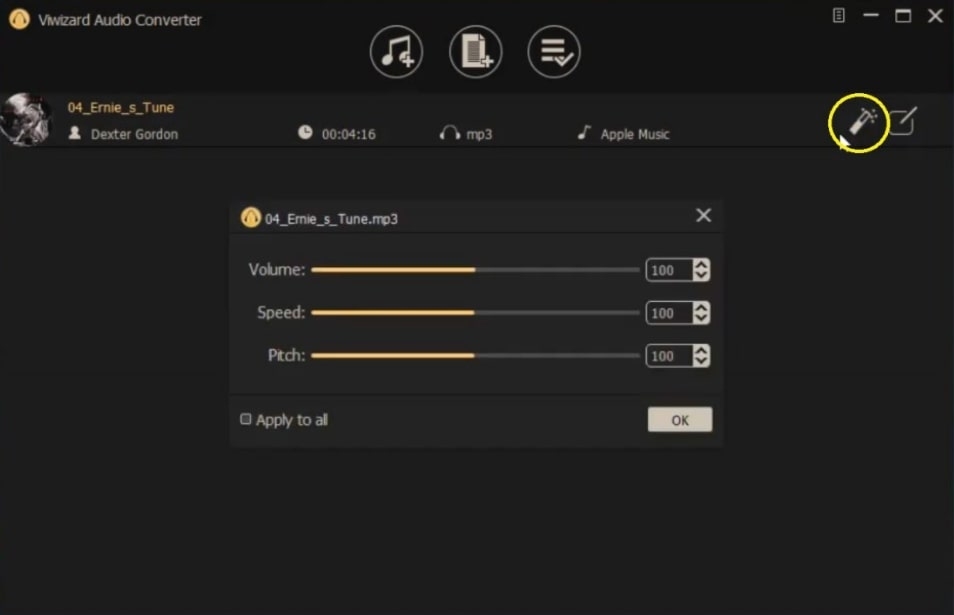
- Éditer les métadonnées (facultatif)
- Dans l’onglet Tags, corrigez les informations d’album, d’artiste ou la pochette si besoin.
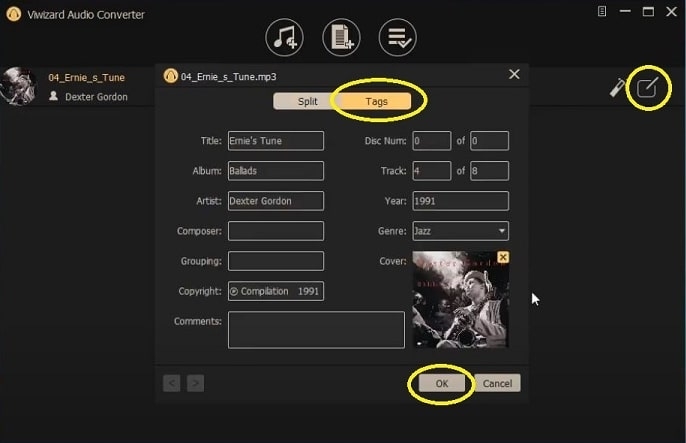
- Lancer la conversion
- Sélectionnez le format de sortie (MP3/AAC/M4A/FLAC).
- Cliquez sur « Convert » et attendez la fin du processus. Selon la configuration, certains outils annoncent une conversion accélérée (ex. 30x) ; cela dépend du logiciel et du matériel.
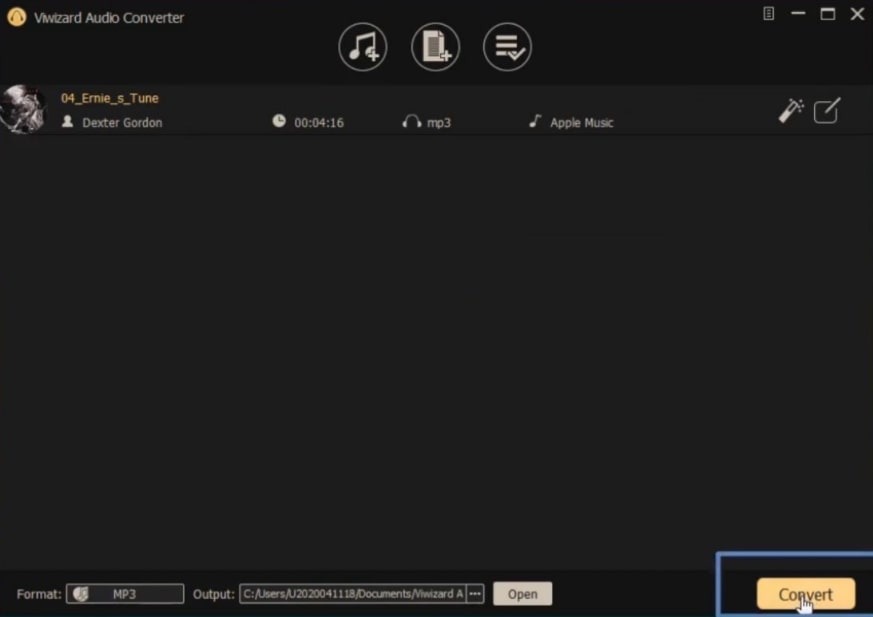
- Récupérer les fichiers convertis
- Utilisez l’option « Open output » (Ouvrir le dossier de sortie) dans l’application pour localiser les fichiers convertis.
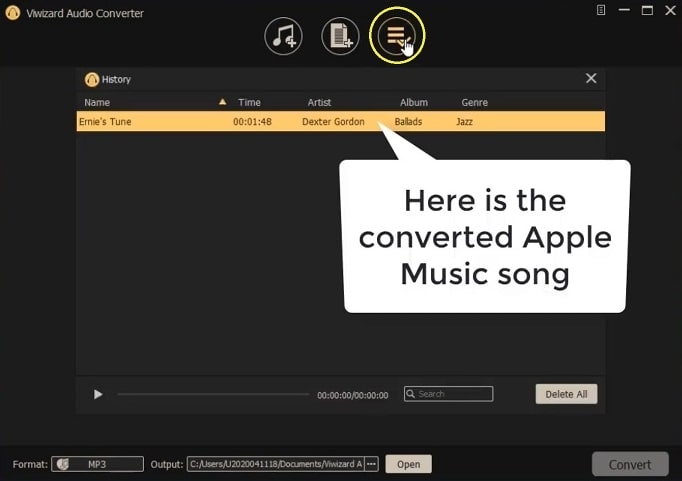
- Préparer la clé USB
- Formatez la clé en FAT32 ou exFAT si nécessaire (Windows / macOS : utilitaire de disque).
- Créez un dossier nommé “Music” à la racine de la clé USB. La PS4 détecte plus facilement la musique si elle est dans un dossier Music.
- Copiez vos fichiers convertis dans ce dossier.
- Lire sur la PS4
- Branchez la clé USB sur un port USB de la PS4.
- Dans le menu principal de la PS4, allez dans Bibliothèque > Applications et lancez “Lecteur multimédia” ou ouvrez l’application “USB Music Player”.
- Parcourez la clé USB, sélectionnez un morceau et lancez la lecture.

Avantages et limites
- Avantages : lecture fluide, pas d’abonnement requis pour la lecture une fois les fichiers convertis (sous réserve du respect légal).
- Limites : demande du travail préalable et de l’espace disque. Ne convient pas si vous voulez écouter un large catalogue à la demande sans stockage local.
Checklist rapide — USB
- Convertisseur installé
- Titres téléchargés ou accessibles
- Format de sortie compatible (MP3/AAC)
- Clé USB formatée et dossier Music créé
- Fichiers copiés puis testés sur PS4
Méthode B — Streamer Apple Music sur PS4 via DLNA
DLNA (Digital Living Network Alliance) permet de partager des médias entre appareils sur le même réseau local. La PS4 inclut un “Media Player” compatible DLNA.
Ce dont vous avez besoin
- Une PS4 connectée au même réseau local que votre smartphone ou PC.
- Une application de partage DLNA installée sur l’iPhone/iPad (exemples : iMediaShare, Plex, ou d’autres applications serveur multimédia).
- Apple Music actif et l’accès aux pistes sur l’appareil source.
Étapes générales
- Installer “Media Player” sur PS4
- Ouvrez le PlayStation Store > recherchez “Media Player” > téléchargez et installez.
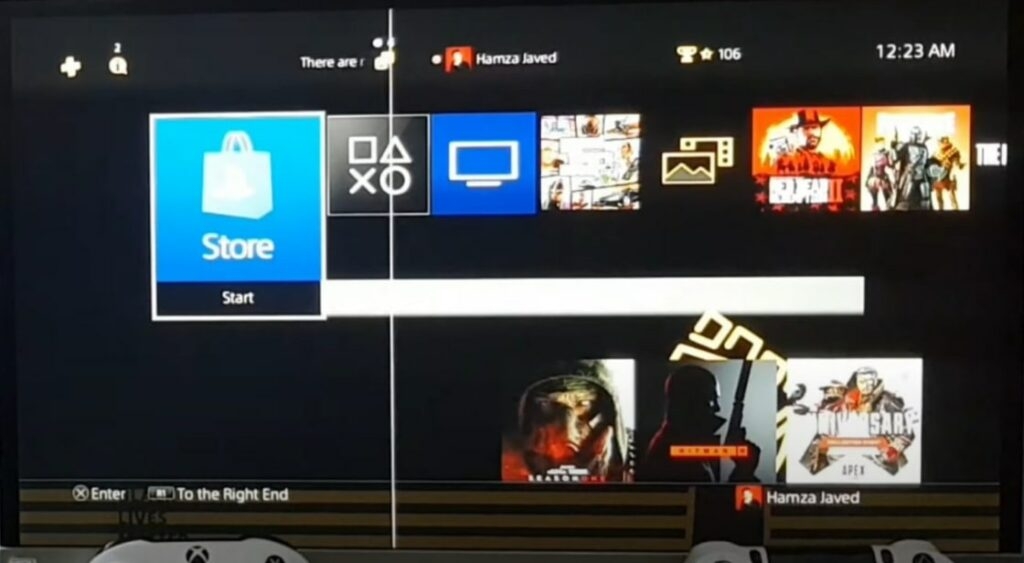
- Installer une application serveur DLNA sur l’iPhone
- Depuis l’App Store, installez iMediaShare (ou une alternative). Lancez l’app et autorisez l’accès si l’application le demande.
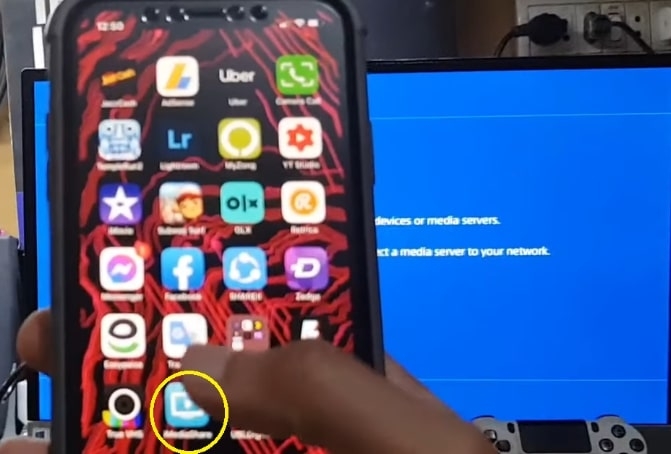
- Lancer la détection sur la PS4
- Lancez Media Player sur la PS4. Patientez : la PS4 cherche les appareils DLNA sur le réseau.
- Sélectionner l’appareil partagé
- Dans la liste des appareils détectés, sélectionnez votre iPhone (ex. “iMediaShare Personal (iPhone)”).
- Parcourez les dossiers (Music) et sélectionnez un morceau pour lancer le streaming.
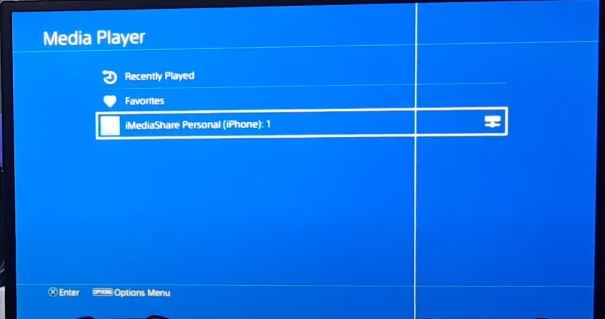
Avantages et limites
- Avantages : pas de conversion, lecture à la demande.
- Limites : dépend fortement de la qualité du réseau local et des capacités de l’application DLNA. Certains contenus protégés par DRM ne seront pas diffusables.
Conseils de stabilité
- Connexion Wi‑Fi 5 GHz ou câblée Ethernet pour la PS4 améliore la fluidité.
- Fermez les applications inutiles sur l’appareil source pour libérer bande passante.
Alternatives et approches complémentaires
- Utiliser un serveur Plex sur un PC : Plex peut indexer votre bibliothèque musicale et la transmettre à la PS4 via l’application Plex (nécessite un serveur Plex et l’installation du client Plex sur la PS4).
- Utiliser une enceinte ou un système audio Bluetooth connecté à la PS4 (PS4 prend en charge certains périphériques audio Bluetooth via adaptateur, mais la compatibilité varie).
- Passer à un service de musique déjà pris en charge par la PS4 (ex. Spotify), si l’intégration native est une priorité.
Modèle de décision (choisir la méthode)
flowchart TD
Start'Début'
Start --> Sub{Voulez-vous écouter hors ligne ?}
Sub -- Oui --> A[Convertir les titres -> USB]
Sub -- Non --> B{Votre réseau local est-il stable 'Ethernet/5GHz' ?}
B -- Oui --> C[Streamer via DLNA 'iPhone/PC']
B -- Non --> A
A --> End[Lecture sur PS4 via USB]
C --> EndProcédure opérationnelle standard (SOP) : conversion + lecture
Objectif : préparer et lire une playlist Apple Music sur PS4 via USB.
Étapes
- Vérifier la licence Apple Music et avoir accès aux titres.
- Installer le convertisseur audio sur un PC sécurisé.
- Importer les titres puis sélectionner MP3/AAC comme format de sortie.
- Lancer la conversion et vérifier la qualité sonore.
- Formater la clé USB en FAT32/exFAT, créer dossier Music.
- Copier les fichiers convertis et éjecter la clé en toute sécurité.
- Brancher sur PS4, ouvrir Media Player, lire les fichiers.
Critères d’acceptation
- Les fichiers se lisent sans erreur sur la PS4.
- Les métadonnées essentielles (titre, artiste) sont présentes.
- La lecture ne coupe pas et la navigation dans la liste est possible.
Rollback (retour arrière)
- Si un fichier ne se lit pas, vérifiez le format et le bitrate. Reconvertissez en MP3 192–320 kbps ou AAC.
- Si la PS4 ne détecte pas la clé, reformatez en exFAT/FAT32 et retentez.
Dépannage fréquent
Problème : la PS4 ne détecte pas la clé USB
- Solution : vérifiez le format (FAT32/exFAT) et le nom du dossier Music. Branchez sur un autre port USB.
Problème : son saccadé en DLNA
- Solution : passez sur Ethernet ou réseau 5 GHz, fermez autres applications consommant la bande passante.
Problème : certaines pistes ne se lisent pas après conversion
- Solution : vérifiez que la conversion a bien réussi. Reconvertissez en MP3/AAC et activez la conservation des tags.
1‑ligne glossaire
- DRM : mécanisme de protection des fichiers numériques empêchant la copie non autorisée.
- DLNA : protocole réseau pour partager médias entre appareils.
- ID3 : métadonnées attachées aux fichiers audio (titre, artiste, album).
Rôles et checklists rapides
Gamer (préparer en 10 min)
- Convertir 1 à 2 playlists favorites
- Copier sur clé USB et tester 1 morceau
- Ajuster bitrate si l’espace est limité
Audiophile (qualité et métadonnées)
- Convertir en AAC/FLAC si possible
- Vérifier pochettes et tags
- Utiliser une clé USB rapide et un DAC si nécessaire
Administrateur réseau
- Vérifier que la PS4 et le mobile sont sur le même sous‑réseau pour DLNA
- Prioriser la QoS pour le trafic multimédia si disponible
Questions fréquentes
Peut‑on télécharger l’application Apple Music sur PS4 ?
Non. L’application Apple Music n’est pas disponible sur le PlayStation Store pour PS4. Vous pouvez seulement streamer depuis un appareil ou lire des fichiers convertis.
Peut‑on connecter un iPhone à la PS4 pour partager des fichiers ?
Oui, mais pas via USB pour la plupart des transferts multimédia protégés. Le partage via DLNA (applications comme iMediaShare) est la méthode recommandée pour le streaming depuis un iPhone.
Conclusion
La PS4 ne prend pas en charge les fichiers protégés d’Apple Music directement, mais deux solutions pratiques existent : convertir vos morceaux en formats compatibles et les lire depuis une clé USB, ou streamer depuis un appareil via DLNA. La méthode USB offre une lecture stable hors ligne ; le DLNA est plus rapide à mettre en place mais dépend du réseau. Choisissez en fonction de vos priorités : disponibilité hors ligne et stabilité (USB) ou confort et accès instantané (DLNA).
Si vous avez encore des questions techniques ou souhaitez une checklist spécifique selon votre configuration (PC/Mac, iPhone, réseau), dites‑moi votre matériel et je vous prépare une procédure personnalisée.
Merci d’avoir lu ce guide.
Matériaux similaires
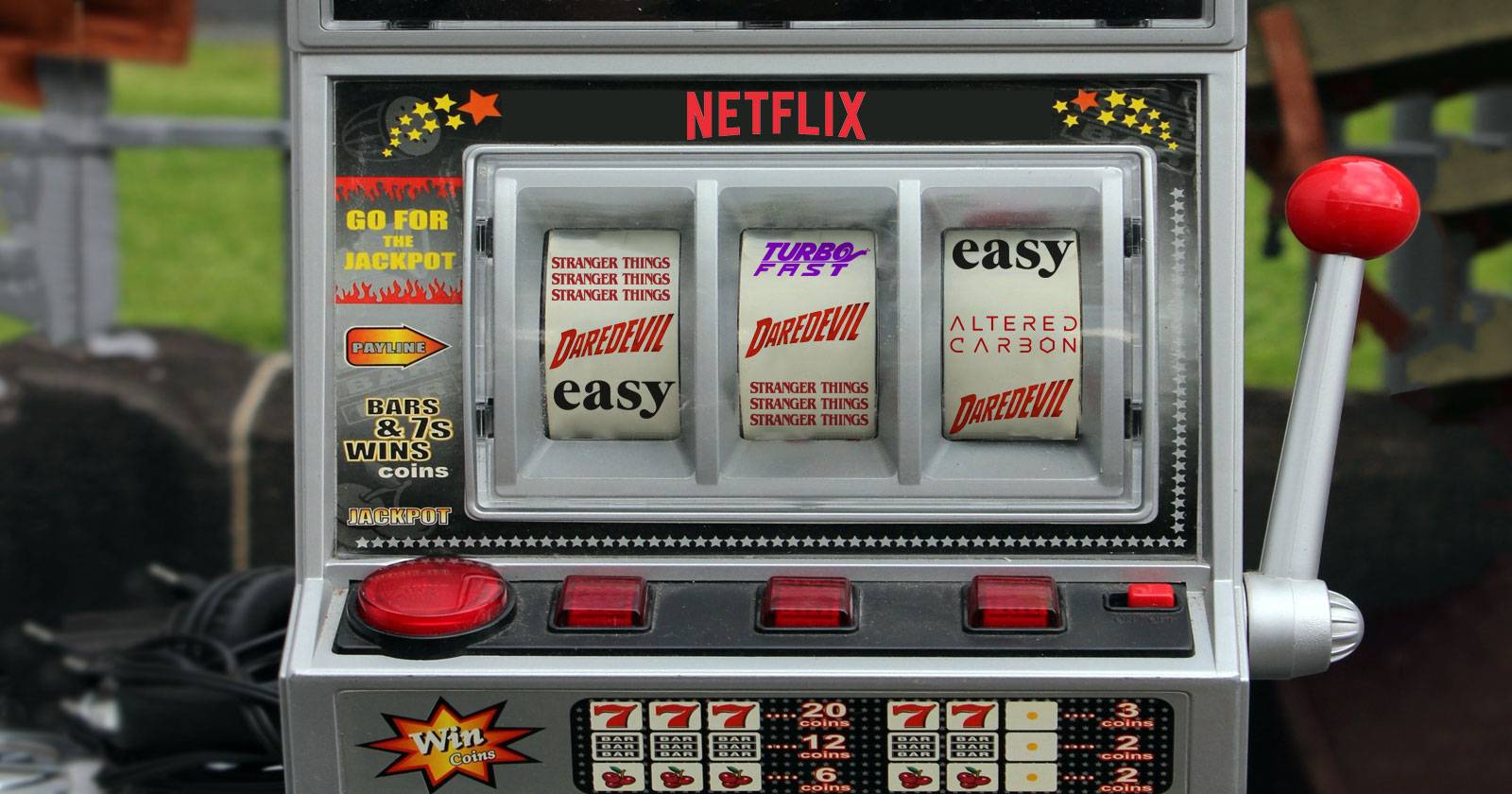
Choisir séries originales Netflix selon vos goûts

LunaSpy : protéger votre Android

Black Myth: Wukong — régler l'affichage sur Xbox

Taper en langues non latines sans installer de packs
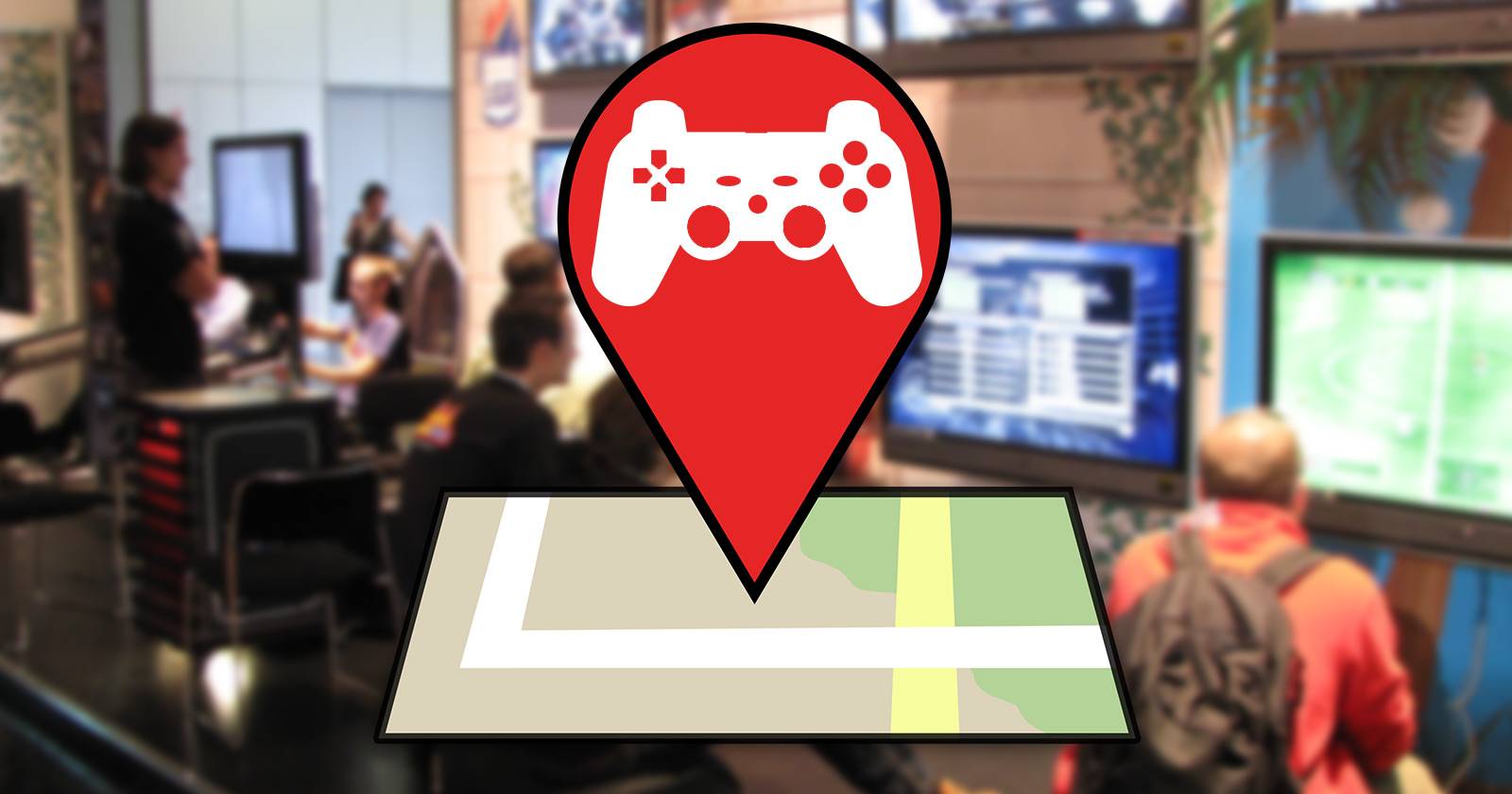
Conventions de jeux : comment les trouver et en profiter